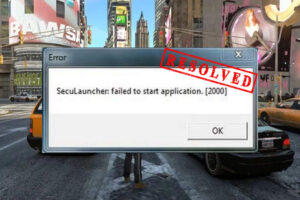Resumen :
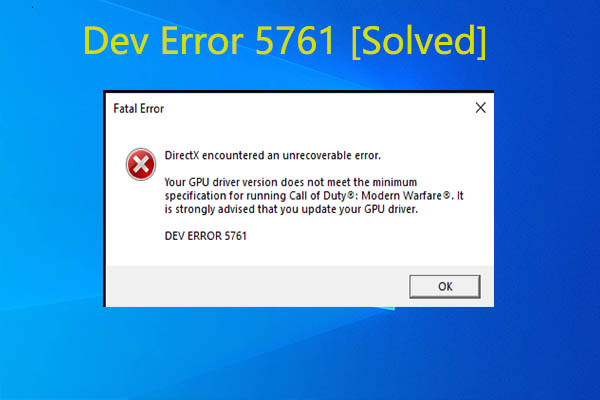
Puede encontrar varios códigos de error (como 6323, 6065, 6065 y 6068) al jugar Call of Duty Modern Warfare. Dev Error 5761 es uno de ellos. Para ayudarlo a jugar este juego sin problemas nuevamente, MiniTool analizaría las causas del error y exploraría las soluciones.
Posibles causas del error de desarrollo 5761
El error Dev 5761 suele ir acompañado del mensaje de error «DirectX ha encontrado un error fatal». Este error aparece a menudo cuando intentas iniciar el juego a través de Steam o usando OBS (Open Broadcaster Software) u otras herramientas similares para transmitir el juego.
¿Qué causa el error Dev 5761 de DirectX? Después de examinar varios casos verdaderos, encontramos las posibles causas del error. Los resumimos de la siguiente manera.
- Archivos de juego corruptos
- Aplicaciones de terceros malas
- Problema del sistema operativo desconocido o aleatorio
- Controladores de GPU obsoletos
- Problema de visualización de pantalla
Basándonos en las posibles causas anteriores, nos gustaría ofrecerle soluciones. Puede probarlos uno por uno hasta que se resuelva el error.
También te puede gustar: Error solucionado: Error 6068 del desarrollador de Call of Duty Modern Warfare
Solución 1: visualización cruzada
Se informa que deshabilitar la opción Crossplay puede corregir el error Dev 5761. Si encuentra este error, intente.
Etapa 1: Dirígete al juego Opciones.
2do paso: Haga clic en Cuenta entonces encuéntralo Juego cruzado opción. Luego establezca su estado en Desactivar.
Paso 3: Después de eso, reinicie el juego y verifique si se resuelve el error Dev 5761 Modern Warfare. Si no es así, pruebe otras soluciones de inmediato.
Solución 2: deshabilite la barra de juegos en Windows
La barra de juegos desarrollada por Microsoft se utiliza para grabar secuencias de juego, transmisiones y capturas de pantalla, etc. Sin embargo, puede causar problemas como el Error de desarrollador 5761 Modern Warfare. En vista de este hecho, debe apagarlo. Estos son los pasos detallados.
Etapa 1: Abre el configuraciones golpear la ventana las ventanas y I llaves. Después de ingresar a su interfaz principal, busque y haga clic en Juegos icono.
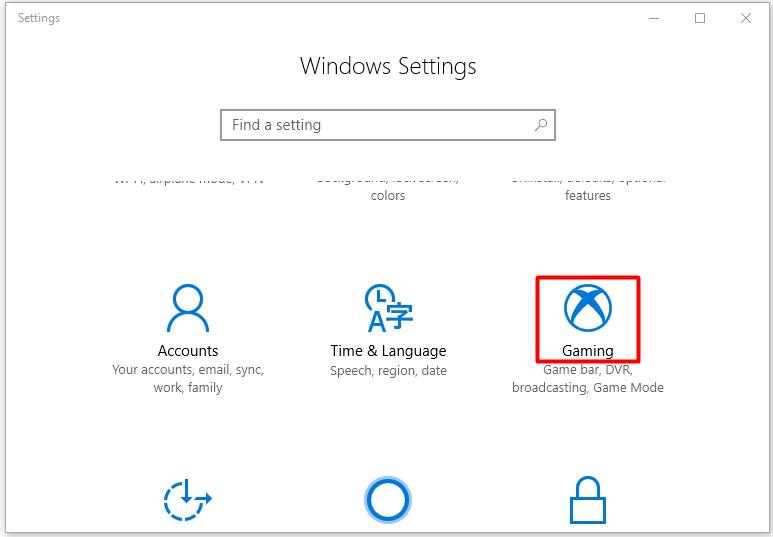
2do paso: Apágalo Grabe clips de juegos, capturas de pantalla y transmítalos usando la barra de juegos opción en la ventana elevada.
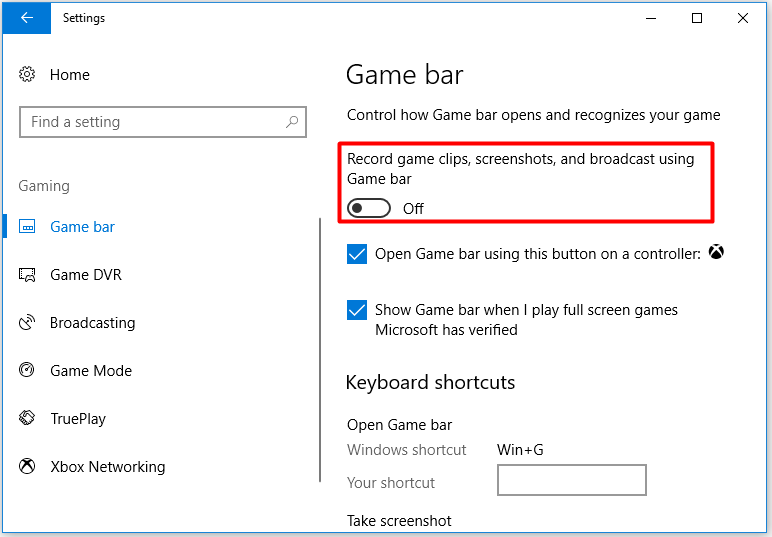
Paso 3: Luego haga clic en DVR de juegos en el panel izquierdo. Muévase al lado derecho de la ventana y apague el Grabación de fondo opción como se muestra en la siguiente imagen.
Consejo: En algunas versiones de Windows, es posible que deba hacer clic en la opción Capturas en el panel izquierdo.
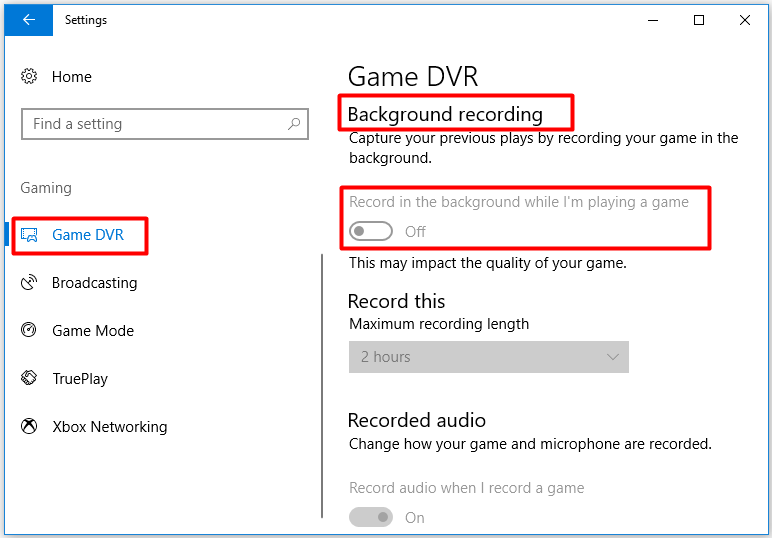
Paso 4: Finalmente, inicie el juego Modern Warfare nuevamente para ver si el error persiste.
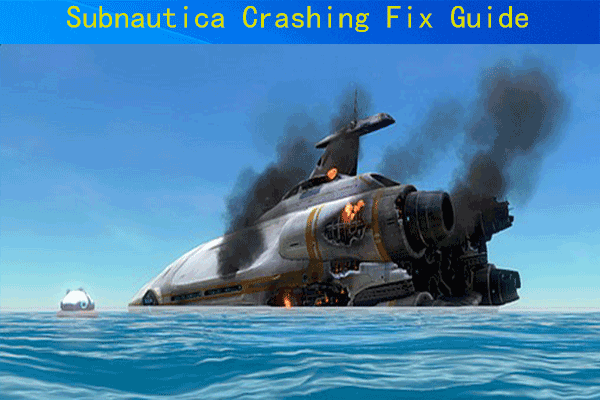
¿Está atrapado en un error de bloqueo de Subnautica? Si es así, no estás solo. Para ayudarlo a solucionar el error, este artículo le brinda varios métodos disponibles.
Solución 3: actualice el controlador de gráficos
Dado que el controlador de gráficos obsoleto también es responsable del error Dev 5761, puede intentar actualizarlo para corregir el error. Este método es bastante sencillo.
Etapa 1: Abre el Clase ventana, luego escriba devmgmt.msc y haga clic en Correcto.
2do paso: En el Administrador de dispositivos ventana, agrandar Captura de pantalla tomada haciendo doble clic en él. Luego haga clic derecho en su controlador de gráficos en esa categoría y haga clic en Actualizar el controlador opción.
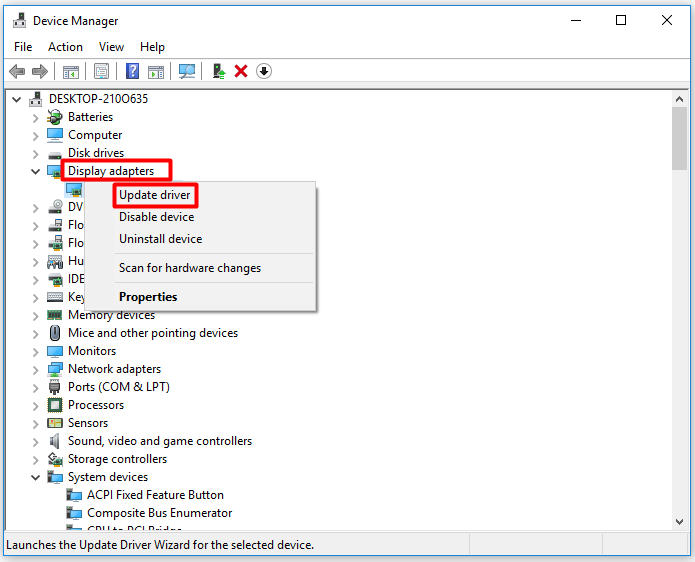
Paso 3: Ahora haga clic en Buscar automáticamente el controlador actualizado software luego siga las instrucciones en pantalla para completar el proceso.
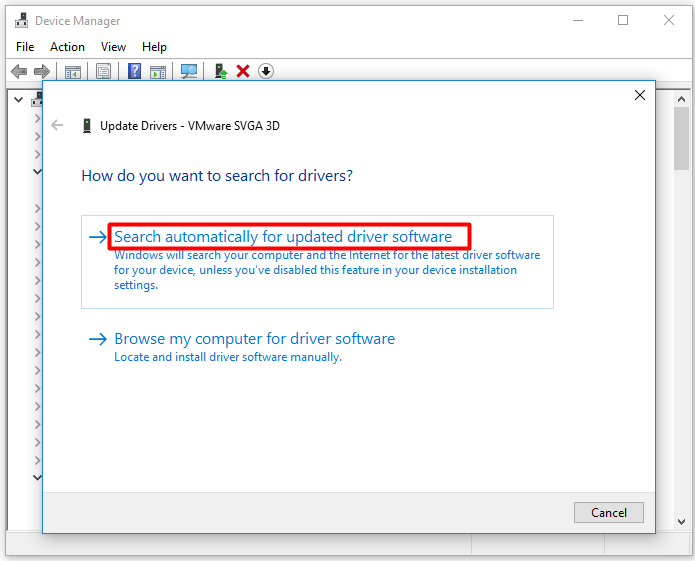
Solución 4: reparar archivos de juegos
Si juegas al juego Modern Warfare con el cliente Battle.net, puedes corregir el error Dev 5761 usando su herramienta de escaneo y reparación. Esta herramienta te ayuda a identificar y corregir errores menores del juego. Si los archivos del juego corruptos son la causa del error Dev 5761, repáralos con la herramienta de reparación Battle.net.
Etapa 1: Abre el Blizzard Battle.net aplicación desde su escritorio.
2do paso: Después de ingresar a su interfaz principal, haga clic en el ícono Modern Warfare para continuar.
Paso 3: Haga clic en Opciones> Escanear y reparar> Iniciar escaneo botones uno tras otro.
Paso 4: Luego espere a que termine todo el proceso.


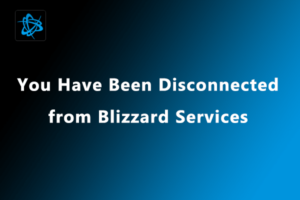
![Lee más sobre el artículo [Simple Guide] ¿Cómo hacer clic derecho con el teclado en Windows?](https://discoduro.club/wp-content/uploads/2021/11/simple-guide-como-hacer-clic-derecho-con-el-teclado-en-windows-300x200.jpg)
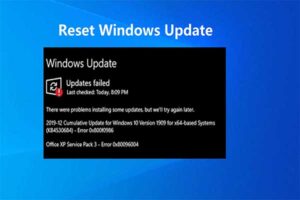
![Lee más sobre el artículo [Full Fix] El nuevo monitor se ve borroso en Windows 10](https://discoduro.club/wp-content/uploads/2021/11/full-fix-el-nuevo-monitor-se-ve-borroso-en-windows-10-300x200.jpg)